A Google Drive korlátlan helyet kínál a támogatásrafel és képek tárolása. Nagyon nagy helyet foglaló HD képeknél ez a szolgáltatás elég fantasztikus. Amikor biztonsági másolatot készít a fotókról, a Google Drive helyét érintetlenül hagyja. Ha olyan eszközt vásárolt, amelyben nincs sok tárolóhely, ez egy nagyszerű módja annak, hogy megbizonyosodjon arról, hogy nincs-e elég hely rajta. Természetesen nem jó, ha csak a fényképeket készíti. Ez automatikusan nem szabadít fel helyet az eszközön. A hely felszabadításához el kell távolítania egy fényképet az eszközéről. Az egyetlen dolog, ha biztonsági másolatot készít és szinkronizálja a fényképeket a Google Drive-ra, egy fénykép törlése az eszközről hozzáadja azt vissza. El kell mondania a Google Fotóknak, hogy távolítson el egy fényképet az eszközéről, de továbbra is megőrizze a Google Drive-ban.
Távolítson el egy fényképet az eszközről
Feltételezzük, hogy máris készít biztonsági másolatot a Google Drive-ra. Ha nem tudja, hogyan kell csinálni, olvassa el a következő részt, majd térjen vissza ehhez.
Nyissa meg a Fotók alkalmazást Android-eszközén. Nyissa meg azt a fényképet, amelyet eltávolítani kíván az eszközéről, de tartsa meg a Google Drive-on. Koppintson a jobb felső sarokban lévő túlcsordulás gombra, és válassza a menüből az „Eszközmásolat törlése” lehetőséget. Ezzel eltávolítja a fényképet az eszközéről, de annak egy példányát megőrzi a Google Drive-ban.

Több fénykép eltávolításához az eszközről érintse meg a ikontés tartsa lenyomva egy fényképet a kiválasztásához. Miután kiválasztási módban van, koppintson, és válassza ki az összes többi képet, amelyet eltávolítani szeretne az eszközéről. Miután kiválasztotta a fényképeket, koppintson a jobb felső sarokban lévő túlcsordulás gombra, és válassza a menüből az „Eszközmásolat törlése” menüpontot.
Fotók biztonsági mentése a Google Drive-ra
Ha nem készít biztonsági másolatot a fényképről a Google Drive-ra, akkor hiányzik a szabad felhőalapú tárhely. A Fotók biztonsági mentéséhez a Google Drive-ra nyissa meg a Fotók alkalmazást.
Koppintson a hamburger gombra a bal felső sarokban. Válassza a „Beállítások” lehetőséget a navigációs fiókból. Koppintson a „Biztonsági mentés és szinkronizálás” elemre, és engedélyezze azt a Biztonsági másolat és szinkronizálás képernyő tetején lévő kapcsolóval. Ezután görgessen lefelé, és koppintson a „Feltöltés mérete” elemre. A megjelenő menüben válassza a „Kiváló minőség” lehetőséget. Ha az „Eredeti” beállítást választja, akkor a fényképek belekerülnek a Google Drive tárhelyébe. A Korlátlan lehetőséget kell választania, hogy korlátlan helyet kapjon.
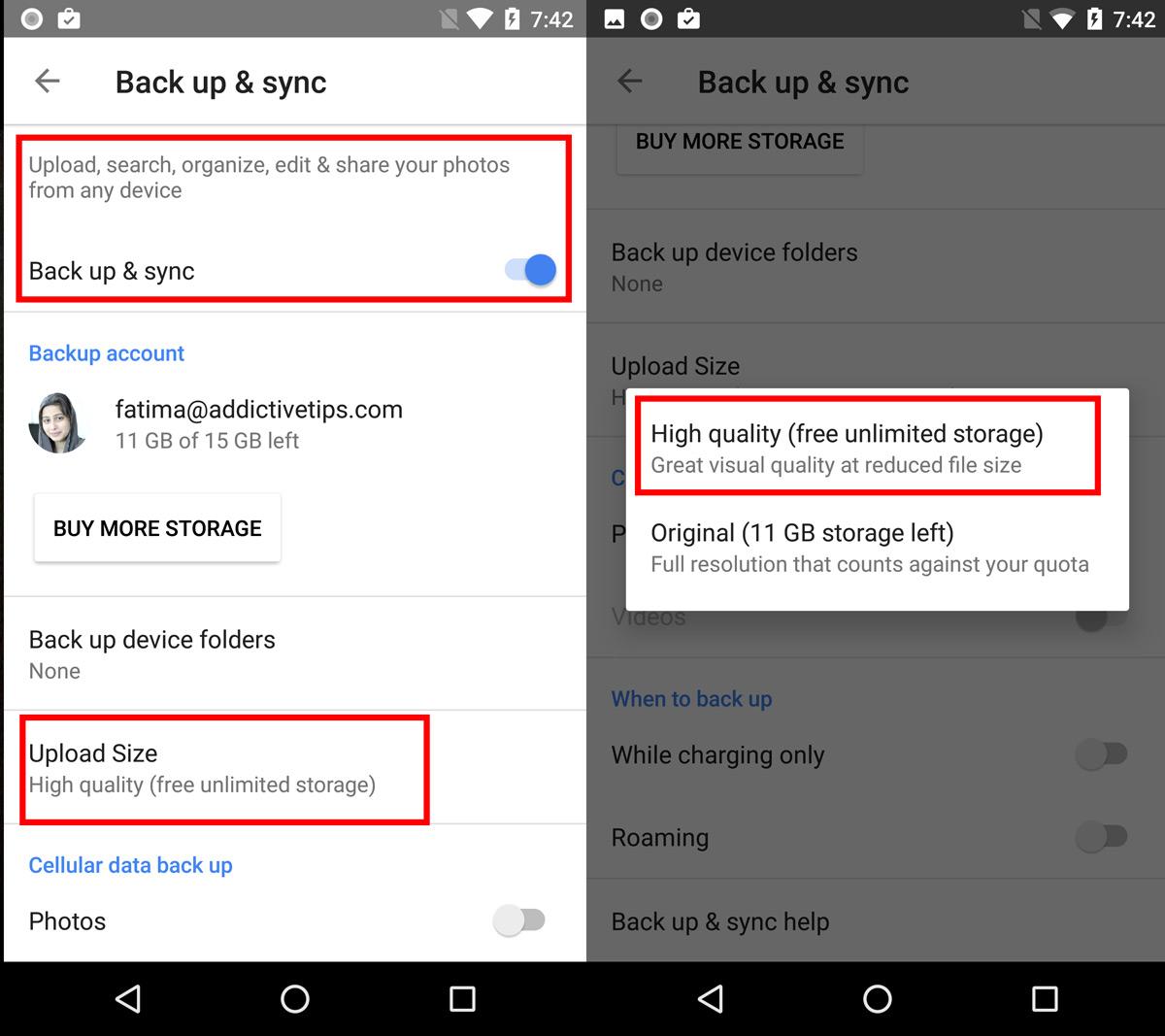
Ezután, amikor fényképeket készít a telefonján, és ezekről biztonsági másolatot készít a Google Drive-ban, eltávolíthatja azokat készülékéből a fenti utasítások segítségével.













Hozzászólások